Samsung 172MP, 152MP User Manual [fr]

SyncMaster 152MP / 172MP
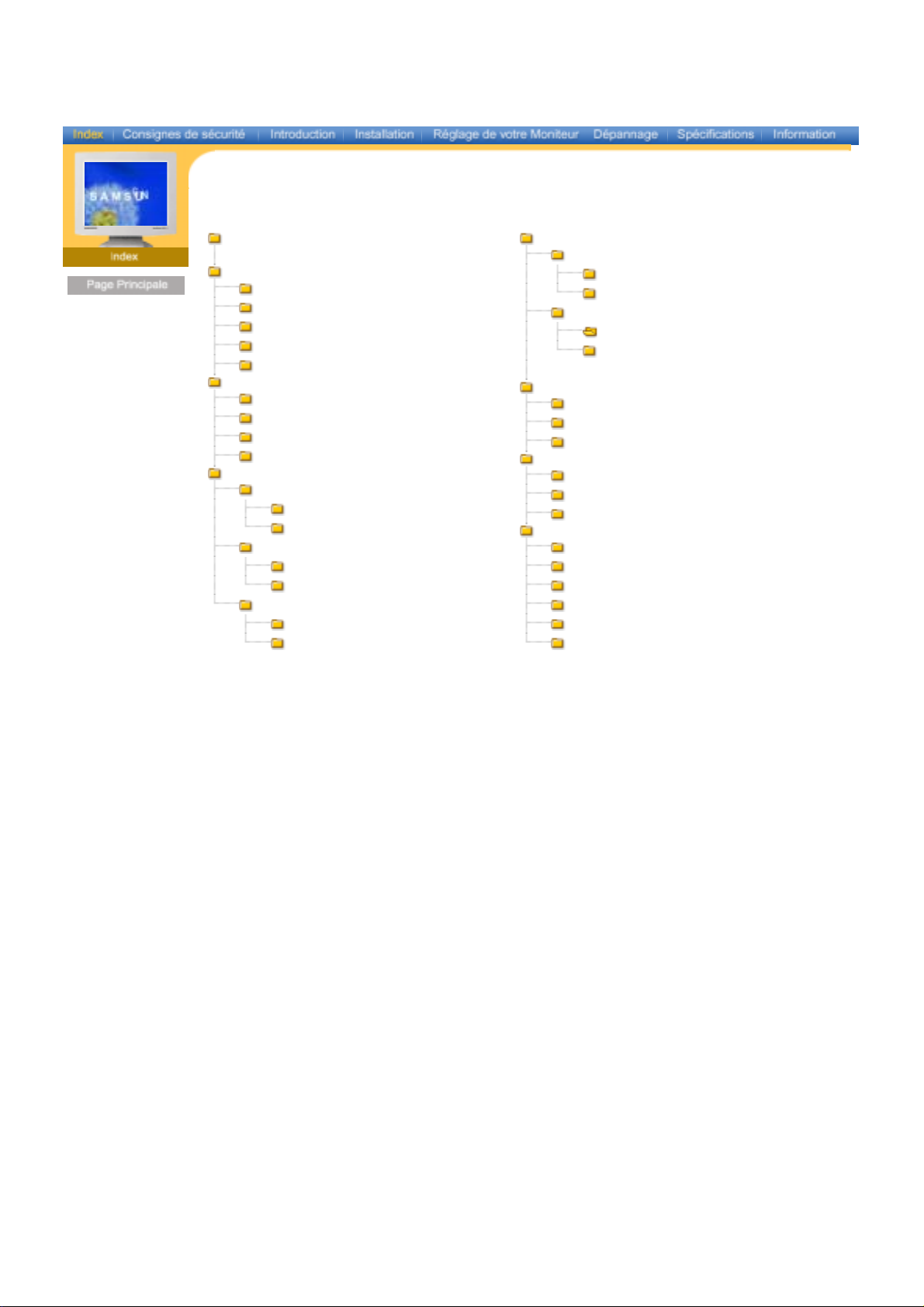
Page Principale
Consignes de sécurité
Notation
Alimentation
Installation
Nettoyage
Autres
Introduction
Déballage
Façade
Arrière
Télécommande
Installation
Connecter des câbles
Se connecter à un ordinateur
Se connecter à d’autres équipements
Installation des Pilotes Moniteur
Automatique
Manual
Remplacement du support
Replier ou retirer la base
Installer une base VESA
Réglage du moniteur
Commandes Utilisateur
Boutons Commandes Utilisateur
Fonctionnalités d’Accès Direct
Affichage Sur Ecran
Fonctions OSD
Clips d’Animation pour les
Réglages d’Ecran
Dépannage
Contrôler avant de téléphoner à l’assistance
Problèmes et Solutions
Question & Réponse
Spécifications
Général
PowerSaver
Modes Pré-établis d'Affichage
Information
Centre d'Assistance
Terme
Regulatory
Natural Color
Pour un affichage meilleure
Autorité
Français > Principale > Index
2003-05-06file://C:\Documents%20and%20Settings\Administrator\바탕%20화면\manual\fr\01_htm\01_01.htm
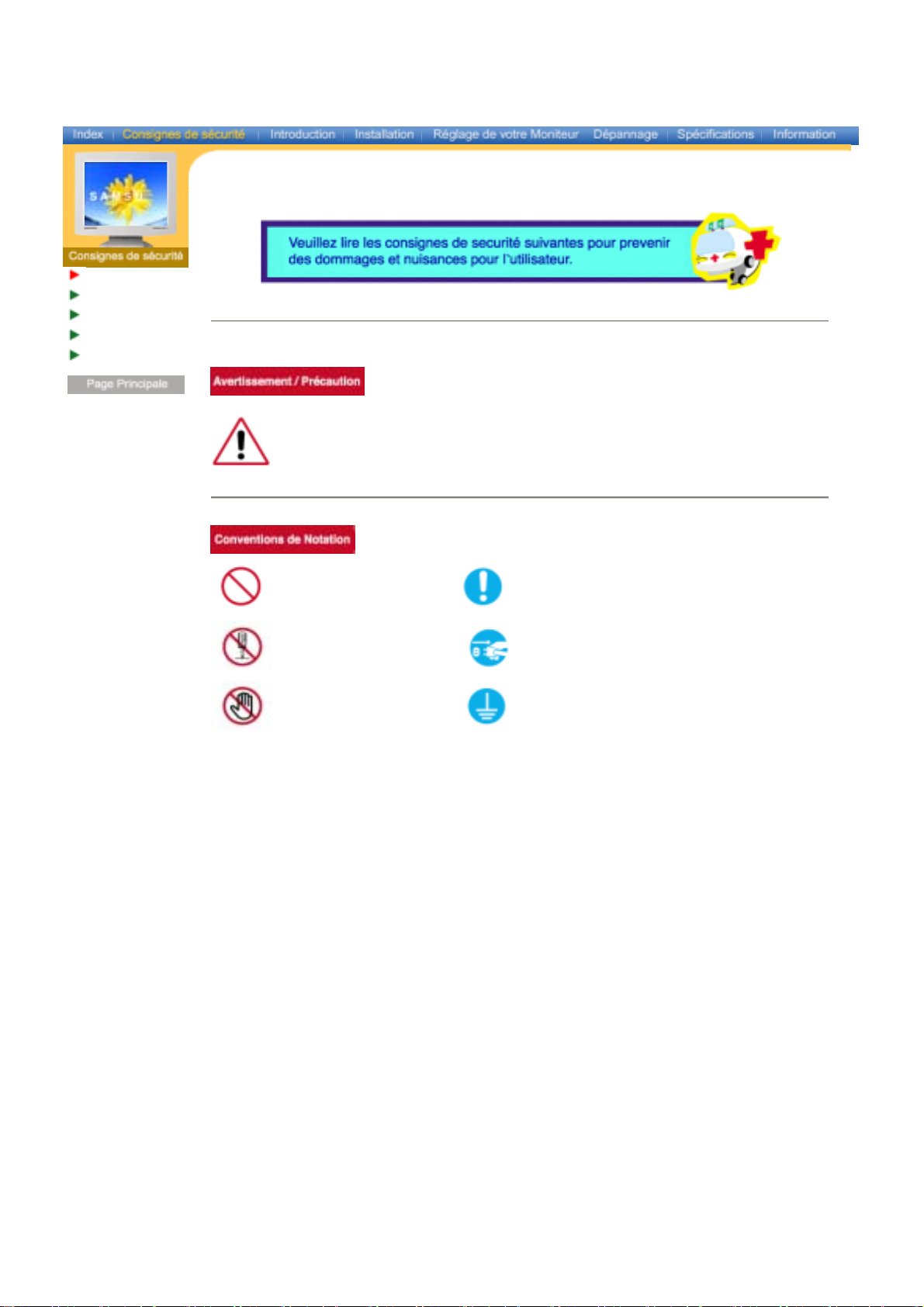
Notation
A
A
limentation
Installation
Nettoyage
utres
Français > Principale > Consignes de sécurité > Notation
Ne pas suivre les consignes marquées par ce symbole pourrait avoir comme conséquence des
blessures corporelles ou des dommages sur le matériel.
Intérdit
Ne pas démonter Déconnecter la prise de la sortie du courant.
Ne pas toucher
Important a lire et a comprendre dans toutes
circonstances.
Mettez dans un endroit stable pour empêcher une
décharge électrique.
2003-05-06file://C:\Documents%20and%20Settings\Administrator\바탕%20화면\manual\fr\01_htm\02_01.htm
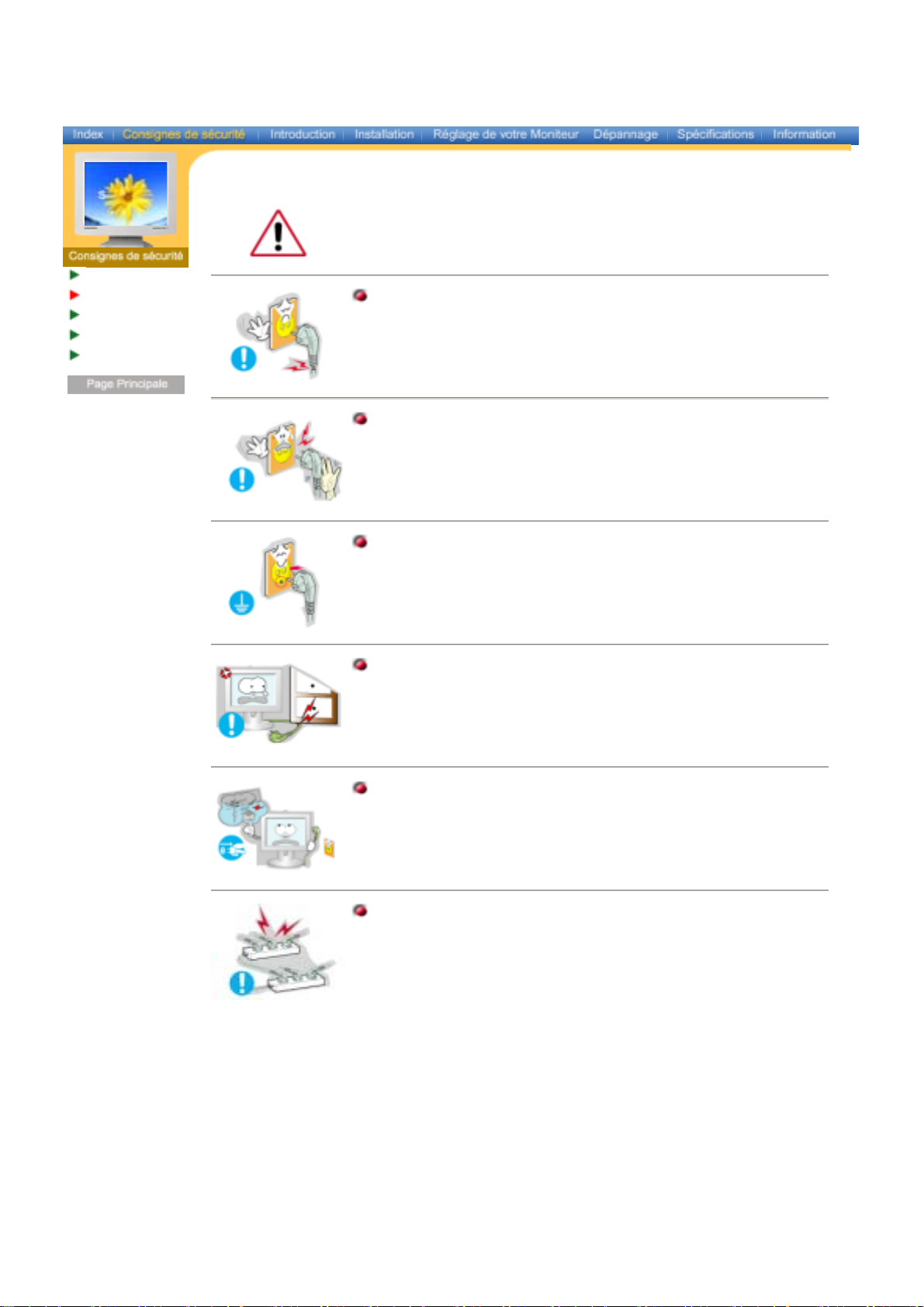
Notation
A
A
limentation
Installation
Nettoyage
utres
Français > Principale > Consignes de sécurité > Alimentation
Lorsque vous ne vous en êtes pas servi depuis longtemps, placez votre ordinateur
personnel (Pc) en mode DPMS. Si vous avez un économiseur d'écran, installez-le
pour activer le mode d' écran.
Ne pas utiliser une prise endommagée ou desserrée.
Ceci peut causer une décharge électrique ou un incendie.
z
Ne pas retirer la prise en tirant le fil ni toucher la prise avec les mains
mouillées.
Ceci peut causer une décharge électrique ou un incendie.
z
Utilisez seulement une prise ou un adaptateur adéquat.
Un sol inadapté peut causer un choc électrique ou un incendie.
z
Ne pas excessivement tourner la prise ou le fil, ni poser un objet lourd
qui pourrait provoquer des dommages.
z Oublier de respecter ces consignes peut causer une décharge électrique
ou un incendie.
Déconnecter la prise lors de tempête ou d'éclairs, ou si vous ne vous en
servez pas pour une longue période.
z Oublier de respecter ces consignes peut causer une décharge électrique
ou un incendie.
Ne pas brancher trop de multiprise ou de câbles à la prise de courant.
Ceci peut causer un incendie.
z
2003-05-06file://C:\Documents%20and%20Settings\Administrator\바탕%20화면\manual\fr\01_htm\02_02.htm

Notation
A
A
limentation
Installation
Nettoyage
utres
Français > Principale > Consignes de sécurité > Installation
Ne pas couvrir les orifices du moniteur.
z Une mauvaise ventilation peut causer une panne ou un incendie.
Mettez votre moniteur dans un endroit peu humide et non poussièreux.
Un choc électrique ou un incendie peuvent être provoqués à l'interieur du
z
moniteur.
Ne pas tomber le moniteur en le déplaçant.
Ceci peut endommager le moniteur ou blesser les utilisateurs.
z
Placez le moniteur sur une surface plate et stable.
Le moniteur peut causer des dommages en tombant.
z
Posez le moniteur avec précaution.
Il peut être ainsi abîmé ou cassé.
z
Ne pas placez l' ecran du moniteur face au sol.
La surface de TFT-LCD peut ainsi être abîmée.
z
2003-05-06file://C:\Documents%20and%20Settings\Administrator\바탕%20화면\manual\fr\01_htm\02_03.htm
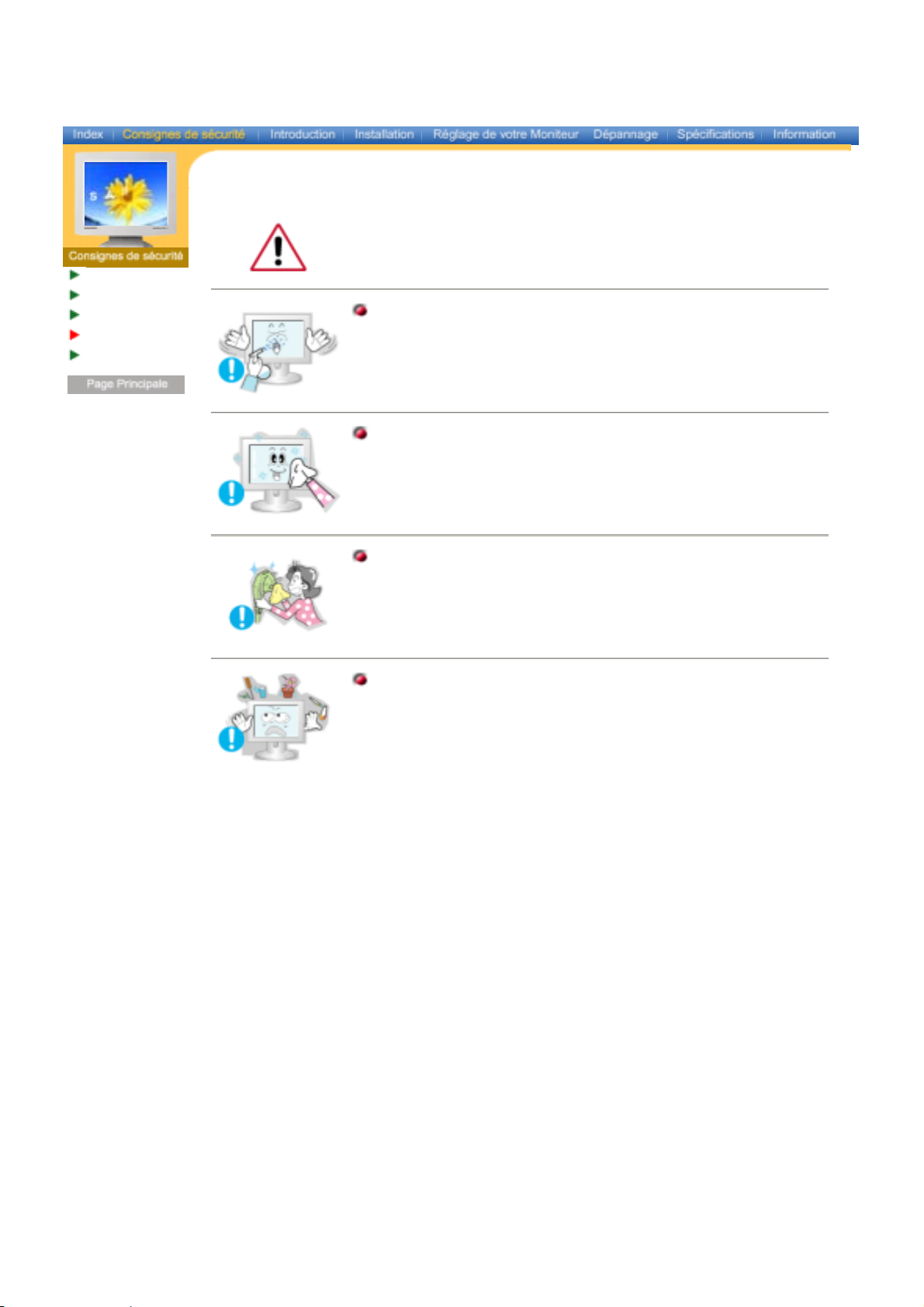
Notation
A
A
limentation
Installation
Nettoyage
utres
Français > Principale > Consignes de sécurité > Nettoyage
Lorsque vous voulez nettoyer le boîtier du moniteur ou la surface de l ecran (TFTLCD), essuyez avec un tissu doux légèrement humide.
Ne pas pulveriser le détergent directement sur le moniteur.
Utiliser le détergent recommandé avec un tissu lisse.
Si le connecteur entre la prise et la broche est poussièreux ou sale,
nettoyez le correctement avec un tissu sec.
Un connecteur sale peut causer une décharge électrique ou un incendie.
z
Ne pas poser de verre d'eau, de produits chimiques ou autres petits
objets métalliques sur le moniteur.
Ceci peut causer des dommages, choc électrique ou un incendie.
z
Si une substance etrangère s'introduit dans le moniteur, déconnectez la
z
prise et contactez un centre de service.
2003-05-06file://C:\Documents%20and%20Settings\Administrator\바탕%20화면\manual\fr\01_htm\02_04.htm
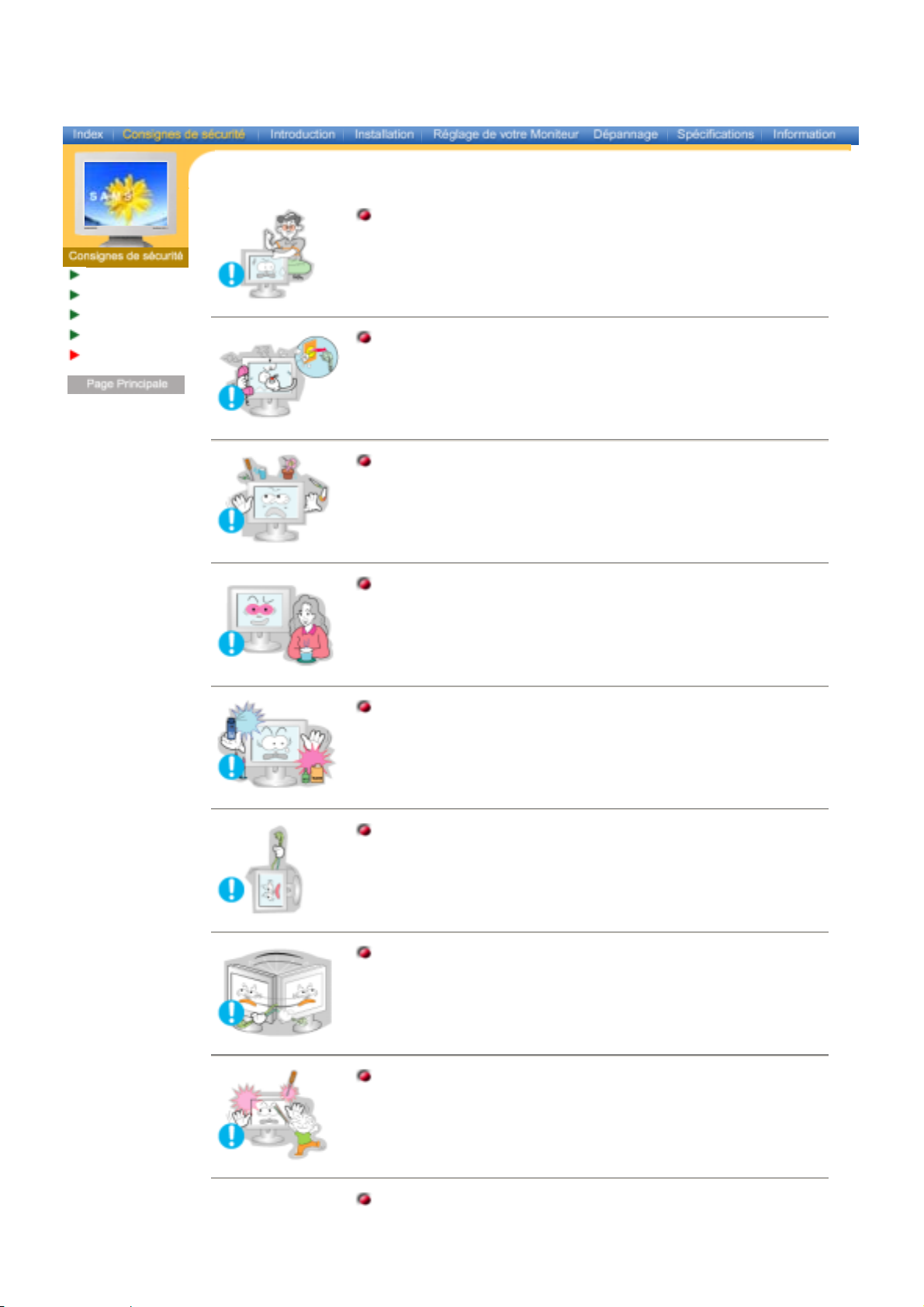
Notation
A
A
limentation
Installation
Nettoyage
utres
Français > Principale > Consignes de sécurité > Autres
Ne pas déplacer le couvercle (ou l' arrière). Les utilisateurs ne sont pas
qualifiés pour ce genre d 'opération.
Ceci peut causer un choc électrique ou un incendie.
z
Demander cette opération à un personnel de service qu al ifi é.
z
Si votre moniteur ne fonctionne pas normalement,- en particulier, s'il y a
des bruits inhabituels ou des odeurs provenant de celui-ci- déconnectezle puis contactez un vendeur ou le service agréé.
z Ceci peut causer une décharge électrique ou un incendie.
Ne placez aucun objet lourd sur le moniteur.
Ceci peut causer un choc électrique ou un incendie.
z
Pour chaque heure passer devant le moniteur, vous devriez laisser vos
yeux se reposer pendant 5 minutes.
Ceci réduira la fatigue de vos yeux.
z
Ne pas utiliser ou stocker des substances inflammables près du
moniteur.
z Ceci peut causer une explosion ou un incendie.
Ne pas essayer de déplacer le moniteur en tirant sur le fil ou sur le câble
vidéo.
z Ceci peut causer une panne, un choc électrique ou un incendie à cause
du câble endommagé.
Ne pas déplacer le moniteur à droite ou à gauche en tirant sur le fil ou sur
le câble vidéo.
Ceci peut causer une panne, un choc électrique ou un incendie à cause
z
du câble endommagé.
Ne jamais insérer d` objet métallique par l'ouverture du moniteur.
Ceci peut causer un choc électrique, un incendie ou des bl éssu re s .
z
Eloignez tous les adaptateurs électriques.
z Risques d'incendie.
2003-05-06file://C:\Documents%20and%20Settings\Administrator\바탕%20화면\manual\fr\01_htm\02_05.htm
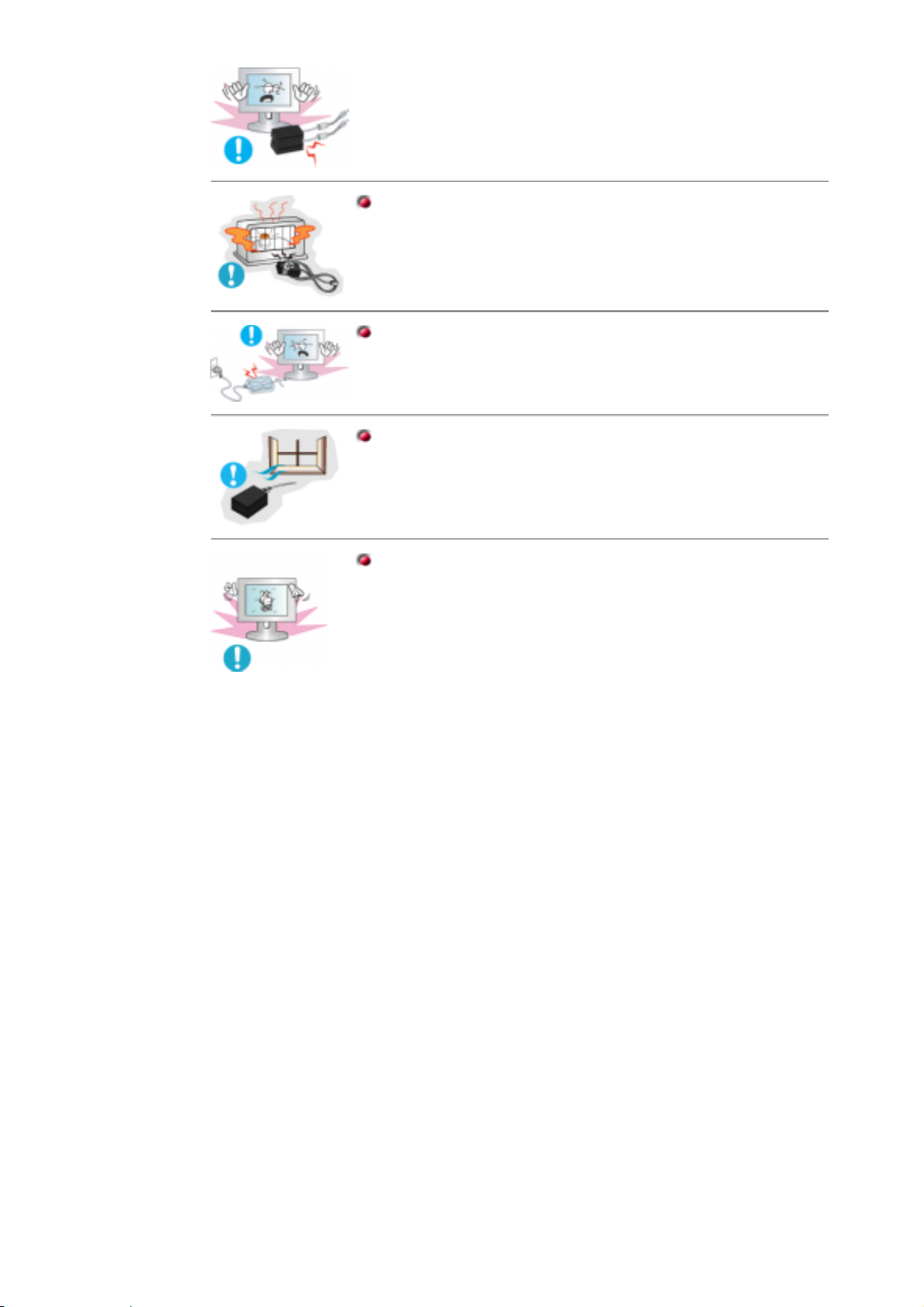
Eloignez l'adaptateur électrique de toute autre source de chaleur.
Risques d'incendie.
z
Retirez le sachet plastique de l'adaptateur électrique avant l'emploi.
z Risques d'incendie.
Maintenez toujours les adaptateurs électriques dans un lieu
convenablement aéré.
Si vous visualisez un écran fixe pendant une longue période de temps,
une image résiduelle ou floue peut apparaître.
Passez en mode économie d'énergie ou réglez l'économiseur d'écran sur
z
image mobile lorsque vous devez vous éloigner du moniteur pendant
une période prolongée.
2003-05-06file://C:\Documents%20and%20Settings\Administrator\바탕%20화면\manual\fr\01_htm\02_05.htm
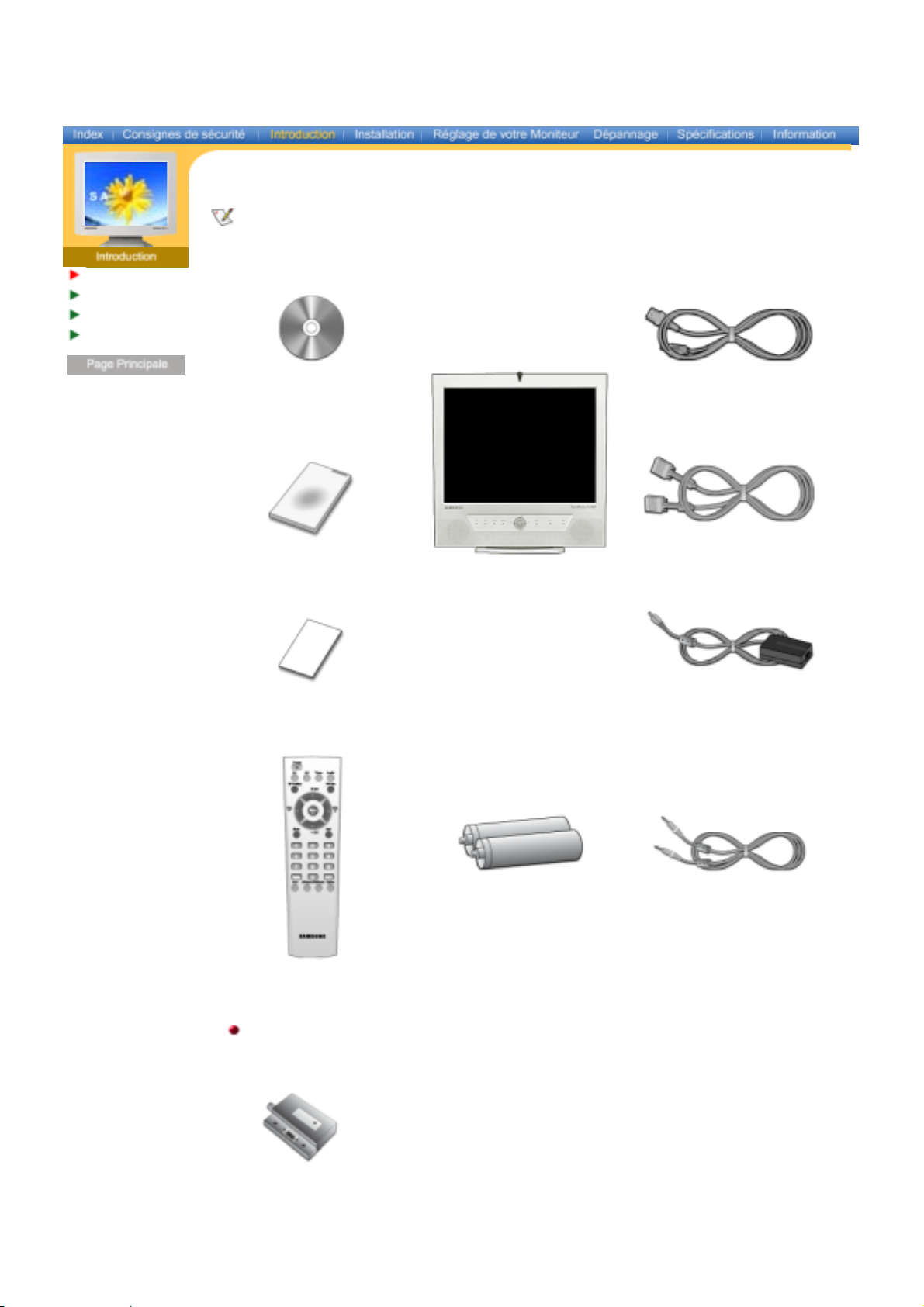
Déballage
A
Façade
rrière
Télécommande
Français > Principale > Introduction > Déballage
Assurez vous que les matériels suivants sont bien inclus avec le moniteur. Si l'un venait à marquer,
contactez votre vendeur.
Manuel Utilisateur et CD-Rom
d'installation du moniteur "Natural
Color"
Fil électrique
Guide d'installation rapide
Carte de Garantie
(N'est pas disponible dans toutes
les agences)
Télécommande
Sold separately
Moniteur
Piles (AAA X 2) Câble Audio
Câble de signal VGA
(15 broches D-SUB)
Adaptateur alternatif continu
Bloc syntoniseur TV
2003-05-06file://C:\Documents%20and%20Settings\Administrator\바탕%20화면\manual\fr\01_htm\03_01.htm
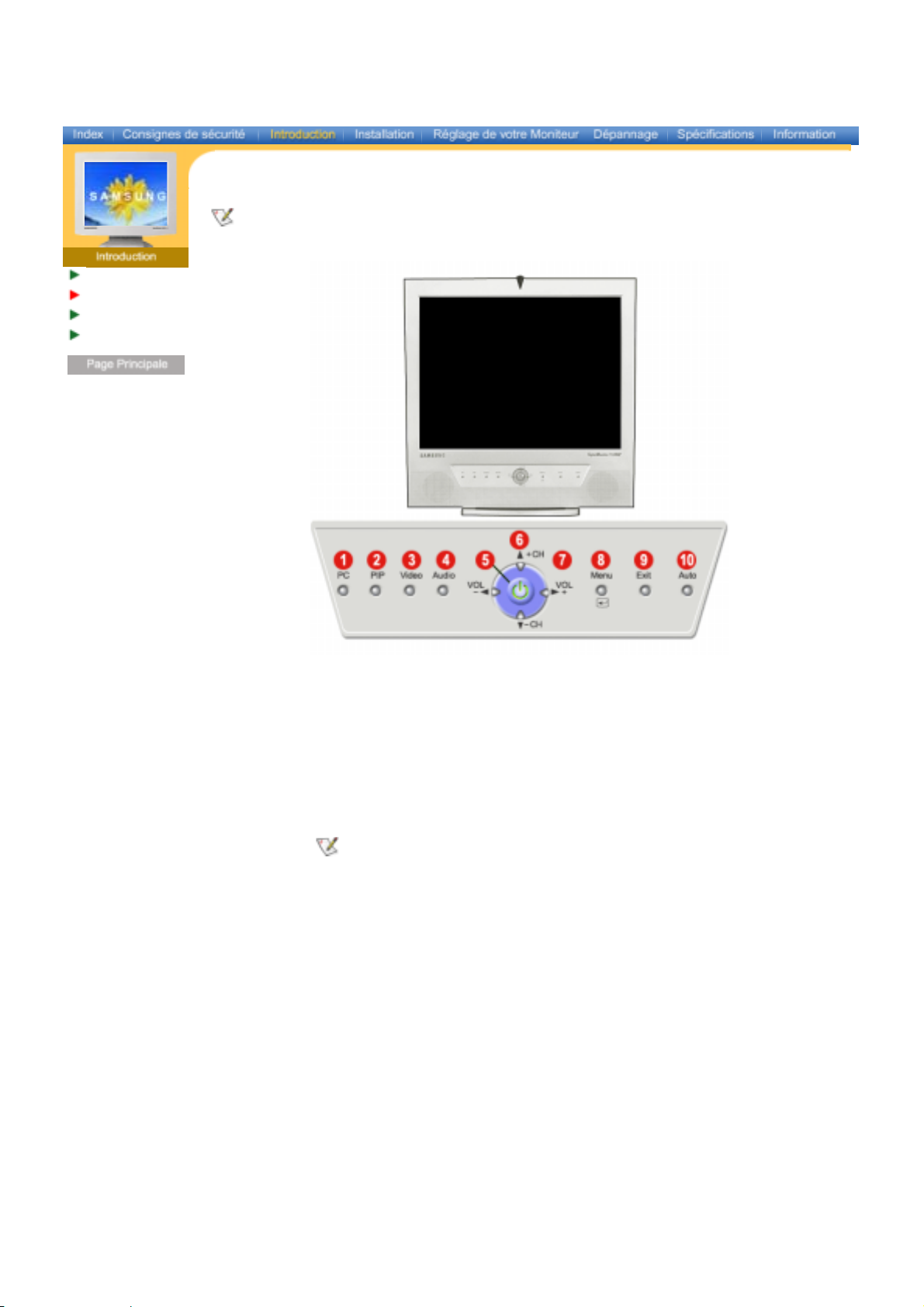
Déballage
A
Façade
rrière
Télécommande
Français > Principale > Introduction > Façade
Pour une information détaillée relative aux fonctions du moniteur, se reporter à la rubrique Commandes
Utilisateur dans Réglage du moniteur. La configuration de la face avant du moniteur peut varier
légèrement suivant le modèle du moniteur.
1. Bouton mode PC 6. Bouton Haut – Bas /
2. Bouton mode PIP 7. Bouton Gauche – Droite /
3. Bouton mode Vidéo 8. Bouton Menu
4. Bouton mode Audio 9. Bouton de Sortie
5. Bouton d'Alimentation /
Indicateur d'Alimentation
PIP(Picture in Picture)?
Réglage permettant à un programme d’être visible sur tout l’écran
pendant qu’un ou plusieurs programmes apparaissent dans de
petites fenêtres superposées au programme de base. On parle
aussi de fenêtres partagées.
Bouton Canal
Bouton Volume
10. Bouton de Auto
2003-05-06file://C:\Documents%20and%20Settings\Administrator\바탕%20화면\manual\fr\01_htm\03_02.htm
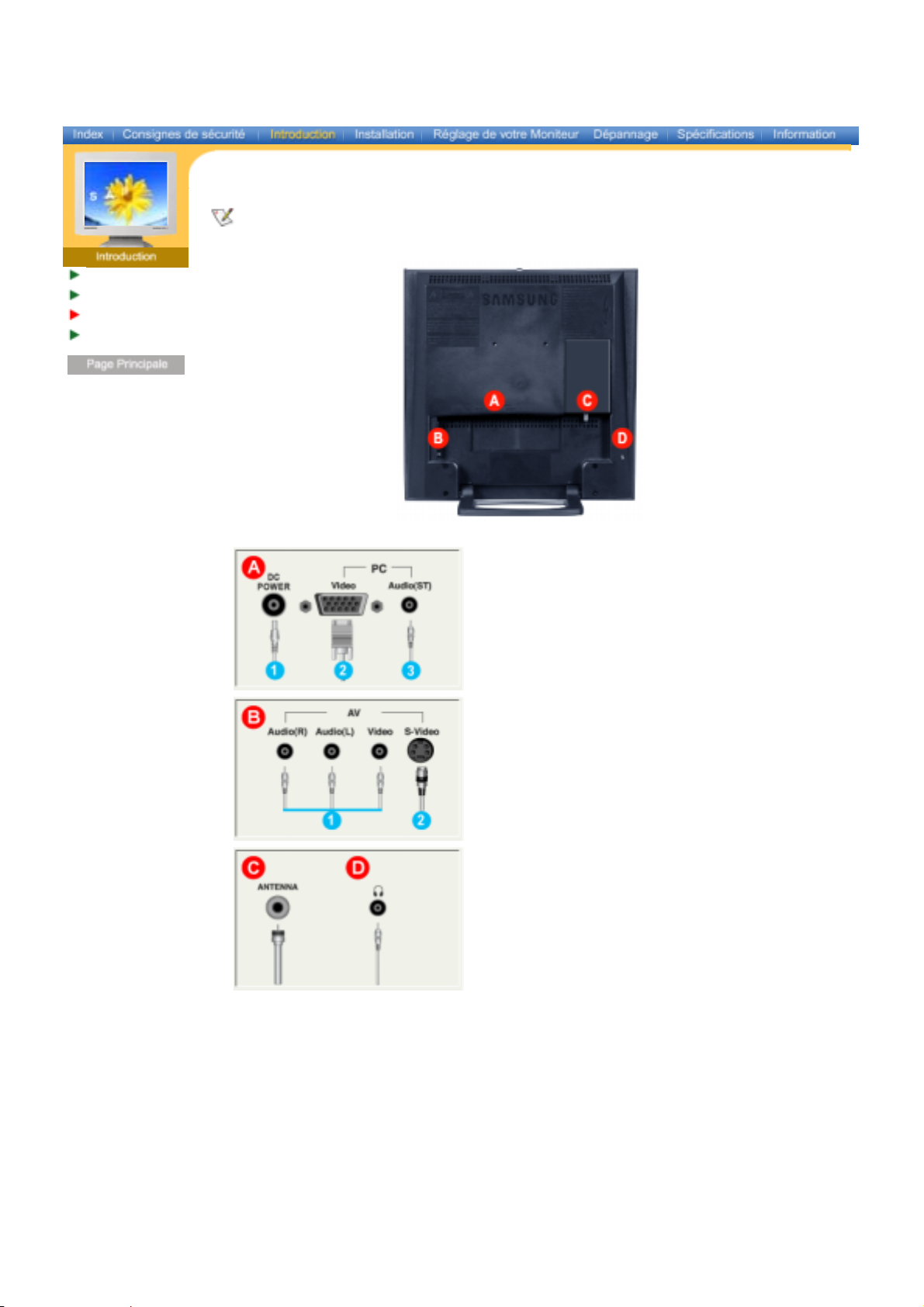
Déballage
A
Façade
rrière
Télécommande
Français > Principale > Introduction > Arrière
Pour une information détaillée concernant le branchement des câbles, se reporter à la rubrique
Connecter des câbles dans "Installation". La configuration de l’arrière du moniteur peut varier
légèrement suivant le modèle du moniteur.
A. Borne de Raccordement PC
1. Borne de raccordement électrique (14V DC)
2. Borne de Raccordement Ordinateur (15 Broches DSUB)
3. Borne de Raccordement Audio (Audio (ST))
B. Borne de Raccordement AV
1. Borne de raccordement audio AV droit / vid éo
(D,G)
2. Borne de raccordement S-Vidé o
C. Connexion antenne (lorsque la TV est
branchée)
D. Connexion Casque (Sortie)
2003-05-06file://C:\Documents%20and%20Settings\Administrator\바탕%20화면\manual\fr\01_htm\03_03.htm
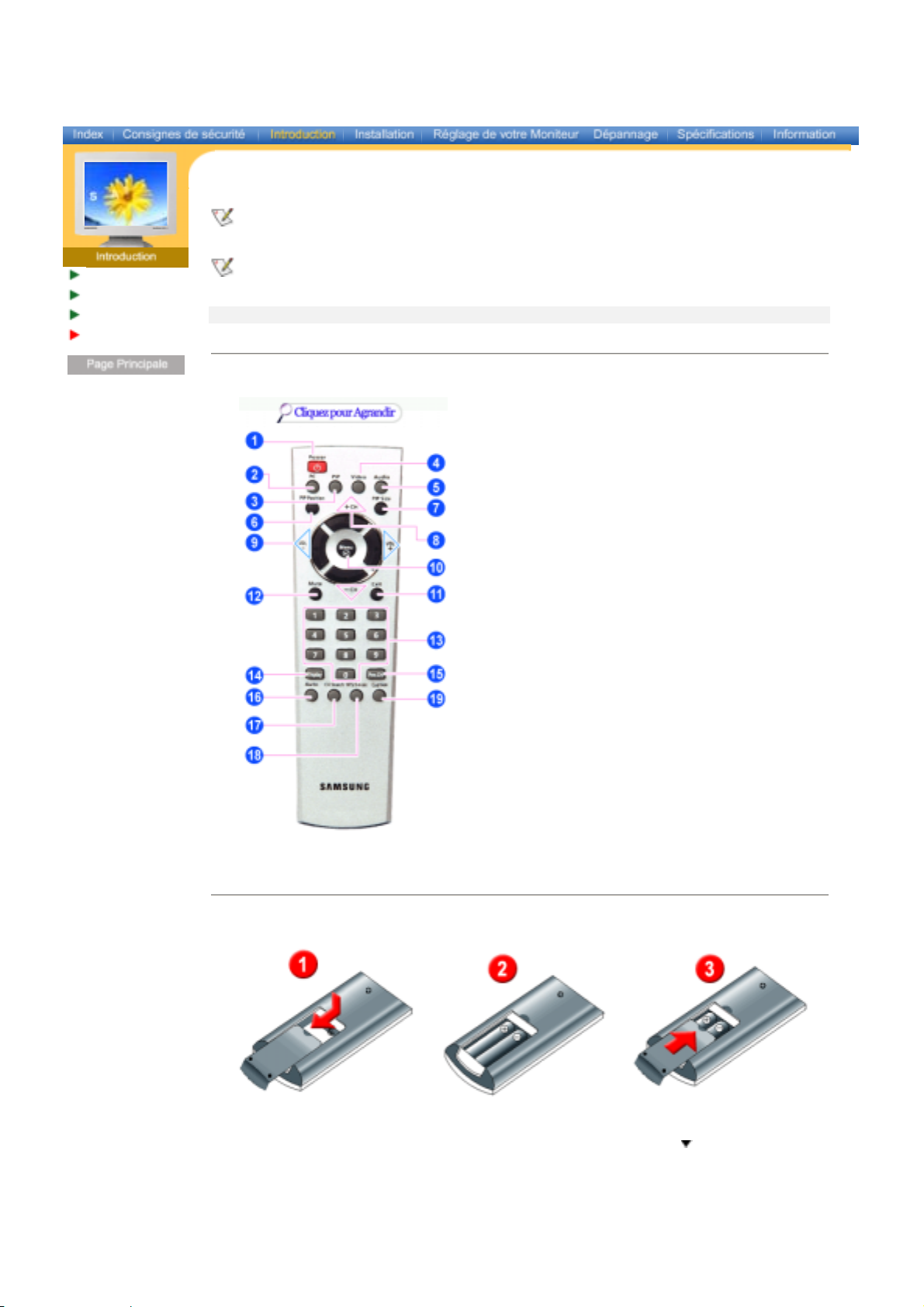
Déballage
A
Façade
rrière
Télécommande
Français > Principale > Introduction > Télécommande
Pour une information détaillée concernant les fonctions de la télécommande, se reporter à Réglage de
votre Moniteur > Boutons de Commandes Utilisateur > Boutons de la télécommande.
La configuration de la télécommande peut varier légèrement suivant le modèle du moniteur.
La télécommande fonctionne dans un rayon de 7cm à 10m et dans un cône de 30 degrés sur la droite
ou la gauche du capteur de réception de la télécommande.
Nom des boutons | Changement des piles | Utilisation
1. Nom des boutons
1. Bouton Alimentation
2. Bouton PC
3. Bouton PIP
4. Bouton Vidéo
5. Bouton Audio
6. Bouton position PIP
7. Bouton taille PIP (non utilisé)
8. Bouton Haut – Bas / Bouton Canal
9. Bouton Gauche – Droite / Bouton Volume
10. Bouton Menu
11. Bouton de Sortie
12. Bouton Silence
13. Bouton Canal
14. Bouton Affichage
15. Bouton Canal précédent
16. Bouton Auto
17. Bouton Recherche de canal
18. Bouton mode MTS/S
19. Bouton Caption (Texte incrusté)
(non disponible)
2. Changement des piles
1. Faire glisser le couvercle vers l’extérieur en appuyant sur la partie marquée .
2. Insérer les piles en respectant les polarités (+, -).
3. Faire glisser le couvercle vers l’intérieur.
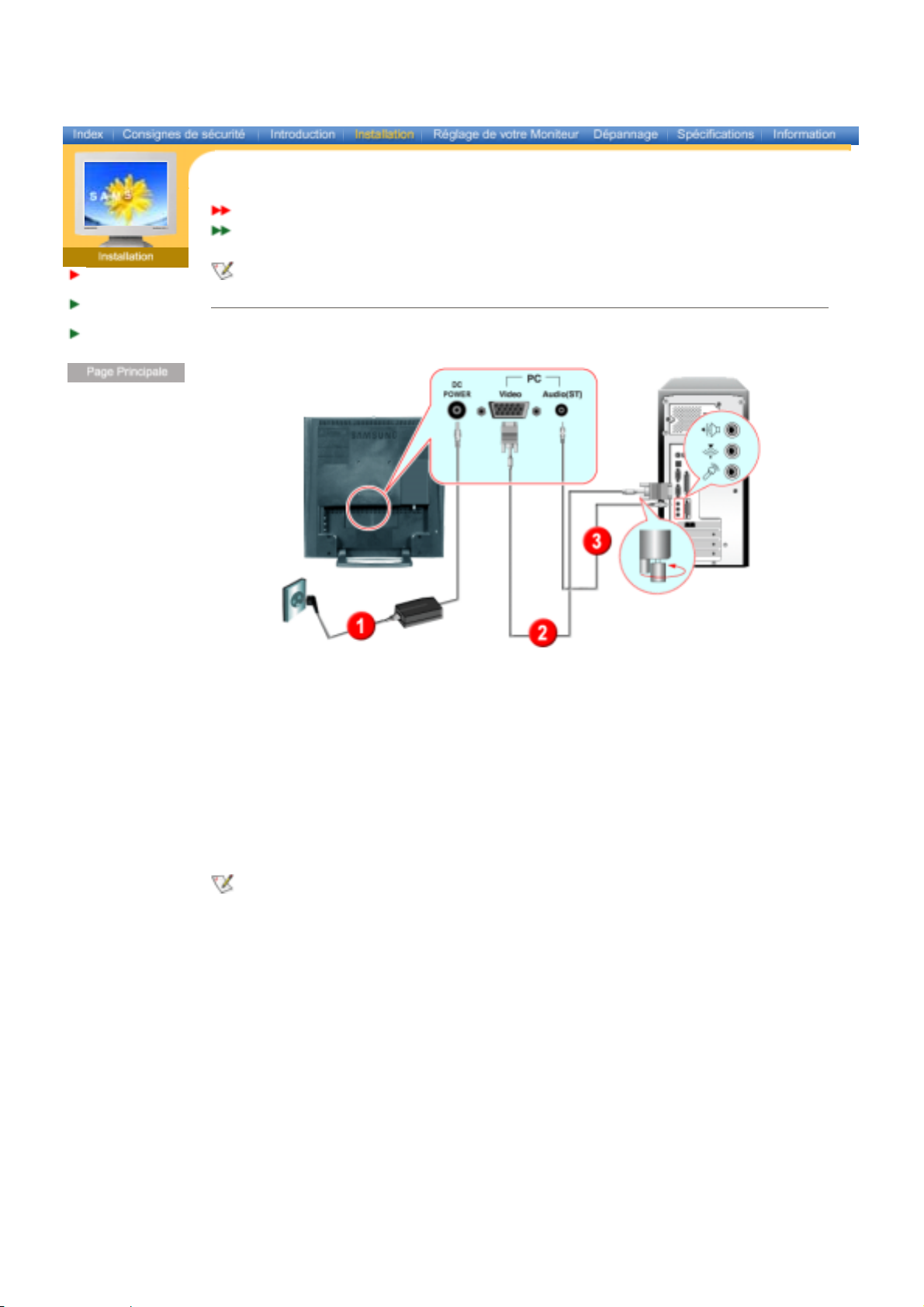
Connecter des
câbles
Installation des
Pilotes Moniteur
Remplacement
du support
Français > Principale > Installation > Connecter des câbles > Se connecter à un ordinateur
Se connecter à un ordinateur
Se connecter à d’autres équipements
Mettre sous tension l’ordinateur et le moniteur. Lorsque le moniteur affiche une image, l’installation est
terminée.
1. Se connecter à un ordinateur
1. Connecter le câble d’alimentation à l’adaptateur alternatif continu, puis la prise de l’adaptateur à la
base de l’alimentation . continu sur l’arrière du moniteur.
2. Connectez le D-SUB 15 broches du câble signal vidéo au connecteur vidéo de l'ordinateur à
l'arrière du moniteur.
3. Raccordez un câble ici pour reproduire le son en provenance de la carte son de vo tre ordi na teu r.
4. Mettre sous tension l’ordinateur et le moniteur.
5. Vous pouvez disposer d’un son de qualité à partir de la carte son de l’ordinateur et des haut
parleurs du moniteur. (Il n’est pas nécessaire d’installer des haut parleurs particuliers pour
l’ordinateur.)
Prendre contact avec un Centre d'Assistance Samsung Electronics pour l’achat d’équipements
optionnels.
2003-05-06file://C:\Documents%20and%20Settings\Administrator\바탕%20화면\manual\fr\01_htm\04_01_01....
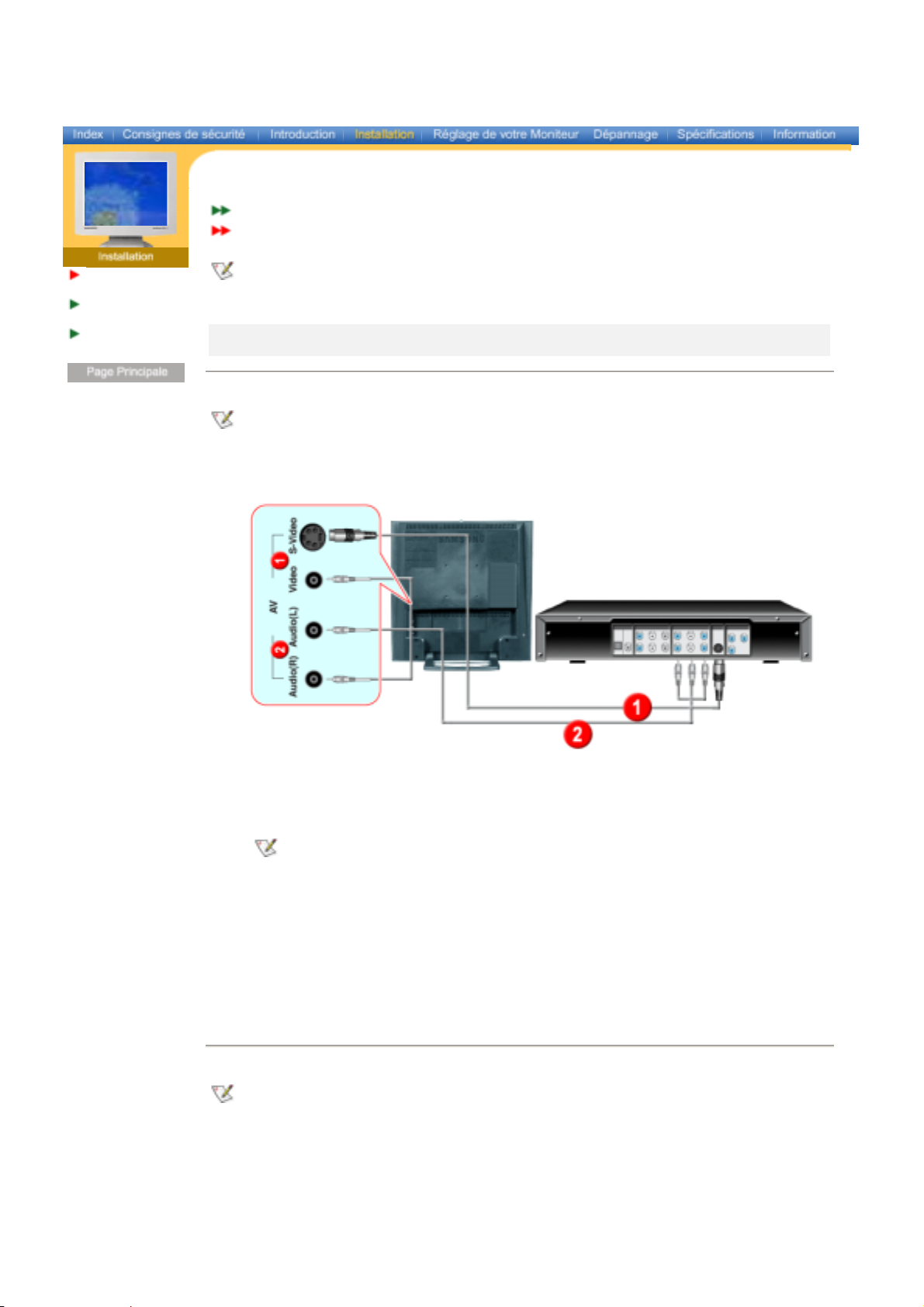
Connecter des
câbles
Installation des
Pilotes Moniteur
Remplacement
du support
Français > Principale > Installation > Connecter des câbles > Se connecter à d’autres équipements
Se connecter à un ordinateur
Se connecter à d’autres équipements
Des équipements AV tels que des DVD, des magnétoscopes ou des caméscopes peuvent être
connectés au moniteur comme votre ordinateur. Pour une information détaillée relative à la connexion
d’équipements AV, se reporter à la rubrique Commandes Utilisateur dans Réglage de votre moniteur.
Se connecter aux équipements AV | Se connecter à une télévision | Connexion à un Macintosh |
Branchement du casque
1. Se connecter aux équipements AV
Le moniteur dispose de connexions AV pour connecter des entrées comme celles des DVD,
magnétoscopes ou caméscopes. Vous pouvez profiter des signaux AV dès que votre moniteur est sous
tension.
1. Les périphériques d'entrée tels que les lecteurs DVD, les magnétoscopes ou les caméscopes, sont
reliés à la borne Vidéo ou S-Vidéo du moniteur au moyen du câble RCA ou S-VHS.
Les câbles S-VHS et RCA sont des options.
2. Connecter les sorties Audio (L) et Audio (R) d’un DVD, d’un magnétoscope ou d’un caméscopes
aux entrées audio L et R du moniteur en utilisant des câbles audio.
3. Sélectionner Vidéo ou S-Vidéo pour le DVD, le magnétoscope ou le caméscopes en utilisant le
bouton Source sur la face avant du moniteur.
4. Démarrer alors le DVD, le magnétoscope ou le caméscopes en insérant un disque DVD ou une
cassette.
2. Se connecter à une télévision (Connectez un boîtier décodeur TV)
Avec un bloc syntoniseur TV vous pouvez regarder la télévision simplement en reliant le moniteur à
une antenne ou à votre boîtier de jonction. Il est inutile d'acheter une carte TV connectée à un PC, ou
du matériel ou des logiciels supplémentaires.
2003-05-06file://C:\Documents%20and%20Settings\Administrator\바탕%20화면\manual\fr\01_htm\04_01_02....
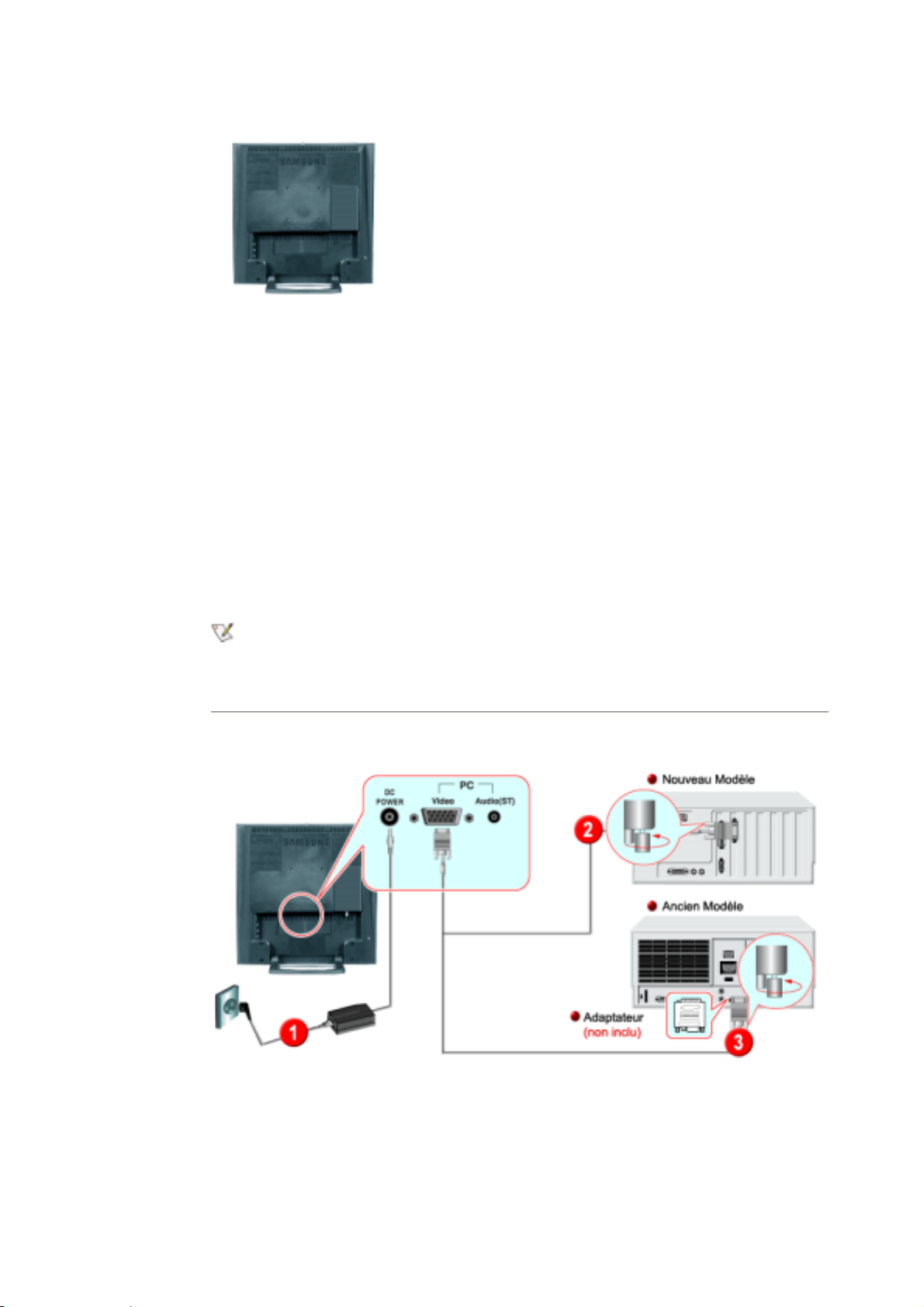
1. Connecte l'antenne ou la boîte de raccordement à la boîte de syntonisation de TV en utilisant la
prise “ANTENNA” sur la boîte de syntonisation.
2. Retirez le couvercle de la boîte du syntonisateur TV située à l'arrière de votre moniteur.
3. Insérez la boîte de syntonisation connectée dans la fente et serrez fermement les deux vis à l'aide
d'une pièce afin de fixer la boîte dans son emplacement. (des vis mal serrées peuvent entraîner un
écran vide ou des perturbations de l'image.)
4. Reposez le couvercle de la boîte du Syntoniseur TV.
5. Mettez le moniteur sous tension.
6. Sélectionnez TV en utilisant le bouton Source parmi les boutons de réglage externes.
7. Choisissez une chaîne TV.
Ce produit étant exclusivement conçu pour recevoir des signaux PAL ou SECAM, vous ne
pouvez pas recevoir les programmes TV des pays utilisant des signaux NTSC.
3. Connexion à un Macintosh
1. Reliez le cordon d’alimentation à l’adaptateur DC puis reliez la fiche de l’adaptateur au port
alimentation DC du moniteur. (L’adaptateur électrique ajuste automatiquement le voltage).
2. Reliez le câble de signal au port D-SUB de l’ordinateur Macintosh.
3. Pour les anciens modèles Macintosh, vous devrez régler l’interrupteur de contrôle de résolution DIP
sur l’adaptateur Macintosh (en option) en vous reportant au tableau de configuration de
l’interrupteur apposé au dos de l’appareil.
4. Allumez le moniteur et le Macintosh.
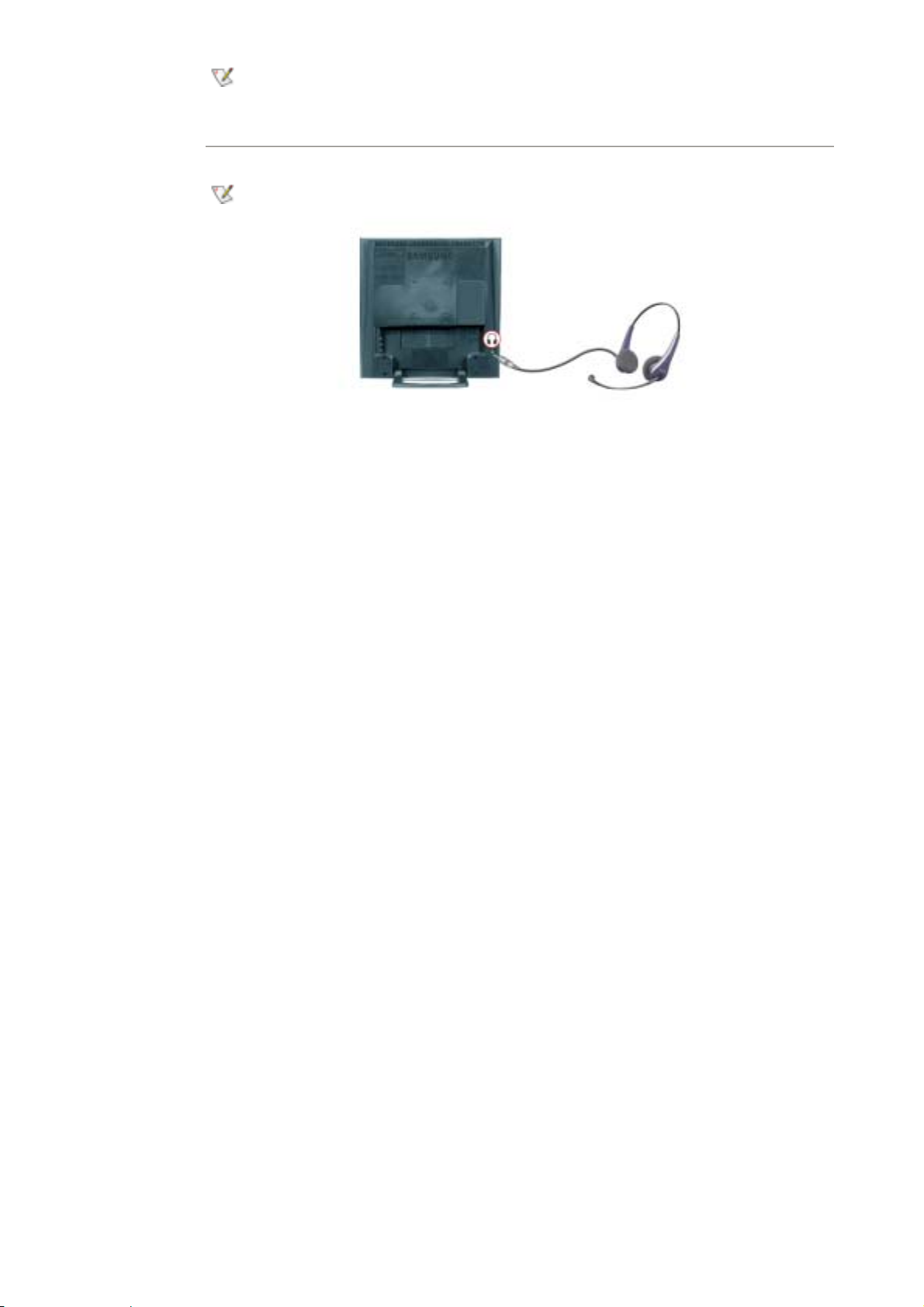
Prenez contact avec votre Centre d'Assistance pour obtenir les éléments en option.
4. Branchement du casque
Vous pouvez brancher votre casque sur le moniteur.
1. Branchez votre casque sur le port de sortie de casque.
2003-05-06file://C:\Documents%20and%20Settings\Administrator\바탕%20화면\manual\fr\01_htm\04_01_02....
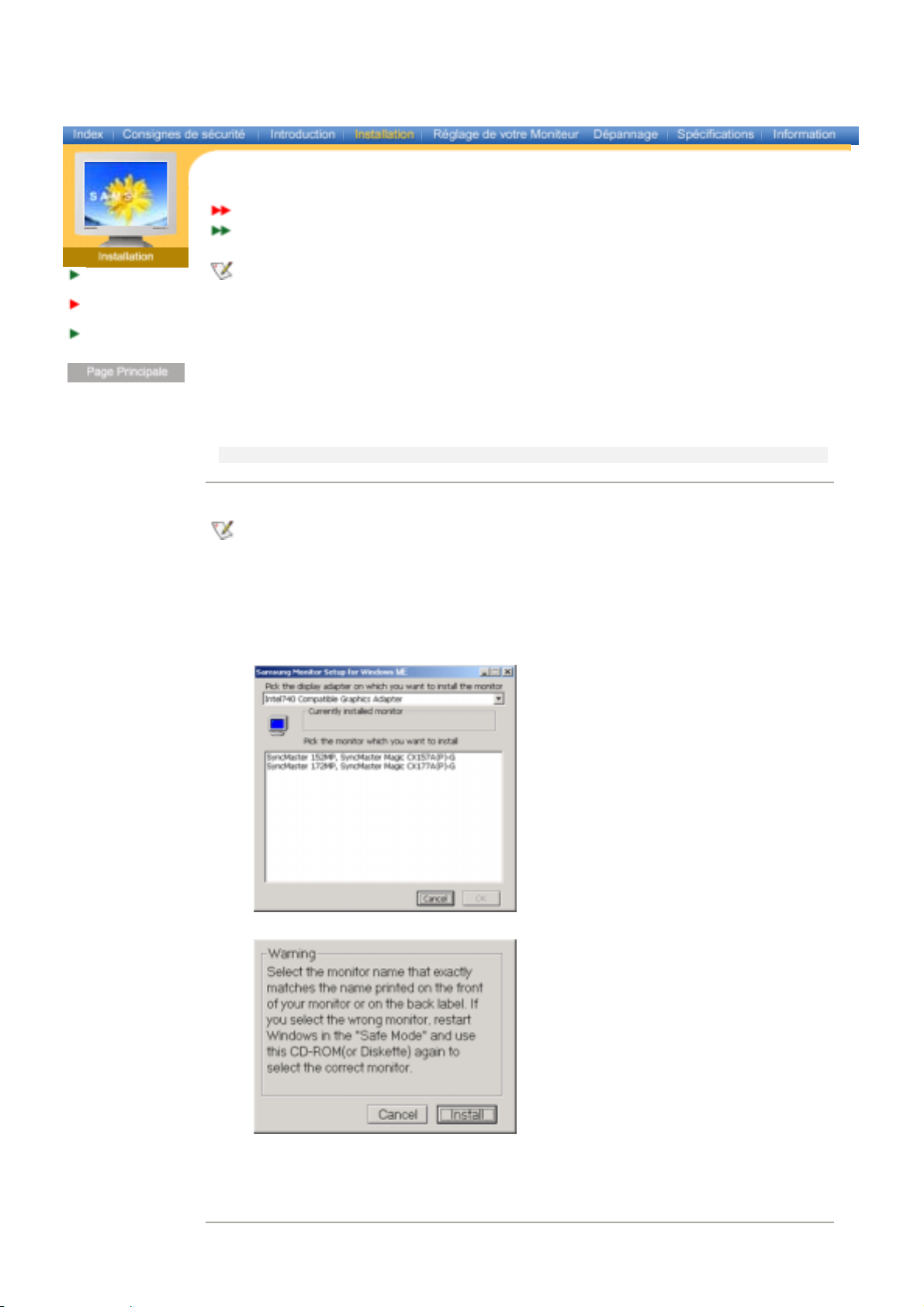
Connecter des
A
câbles
Installation des
Pilotes Moniteur
Remplacement
du support
Français > Principale > Installation > Installation des Pilotes Moniteur > Automatique
utomatique
Manual
Lorsque le système d'exploitation demande le pilote pour le moniteur. insérez le CD-ROM inclu
avec moniteur. L` Installation de pilote est légèrement différente d'un système d'opération à
l'autre. Suivez les consignes qui sont appropriées pour votre système d'opération.
Préparez un disque vierge et téléchargez le fichier de sur le site d'internet indiqué ci-dessous.
Site internet : http://www.samsung-monitor.com/ (Worldwide)
z
Windows ME | Windows XP/2000
http://www.samsungusa.com/monitor/ (USA)
http://www.sec.co.kr/monitor/ (Korea)
http://www.samsungmonitor.com.cn/ (China)
1. Windows ME
Se reporter au CD-ROM "
moniteur. Lorsqu’il est inséré dans le lecteur de CD de l’ordinateur, le CD-Rom se lance
automatiquement. S’il ne se lance pas automatiquement, dans l'Explorateur Windows, cliquez deux fois
sur
monsetup.exe
1. Insérez CD dans le pilote CO-ROM.
2. Cliquez "
3. Choisissez le model de votre moniteur dans la liste du model, ensuite cliquez le bouton "OK".
4. Cliquez le bouton "
Installation des Pilotes Moniteur et du Manuel Utilisateur
dans le répertoire du CD-Rom.
Windows ME Driver
Installer
".
" dans la fenêtre "
Avertissement
" fourni avec le
".
5. L'installation du Pilote Moniteur est terminée.
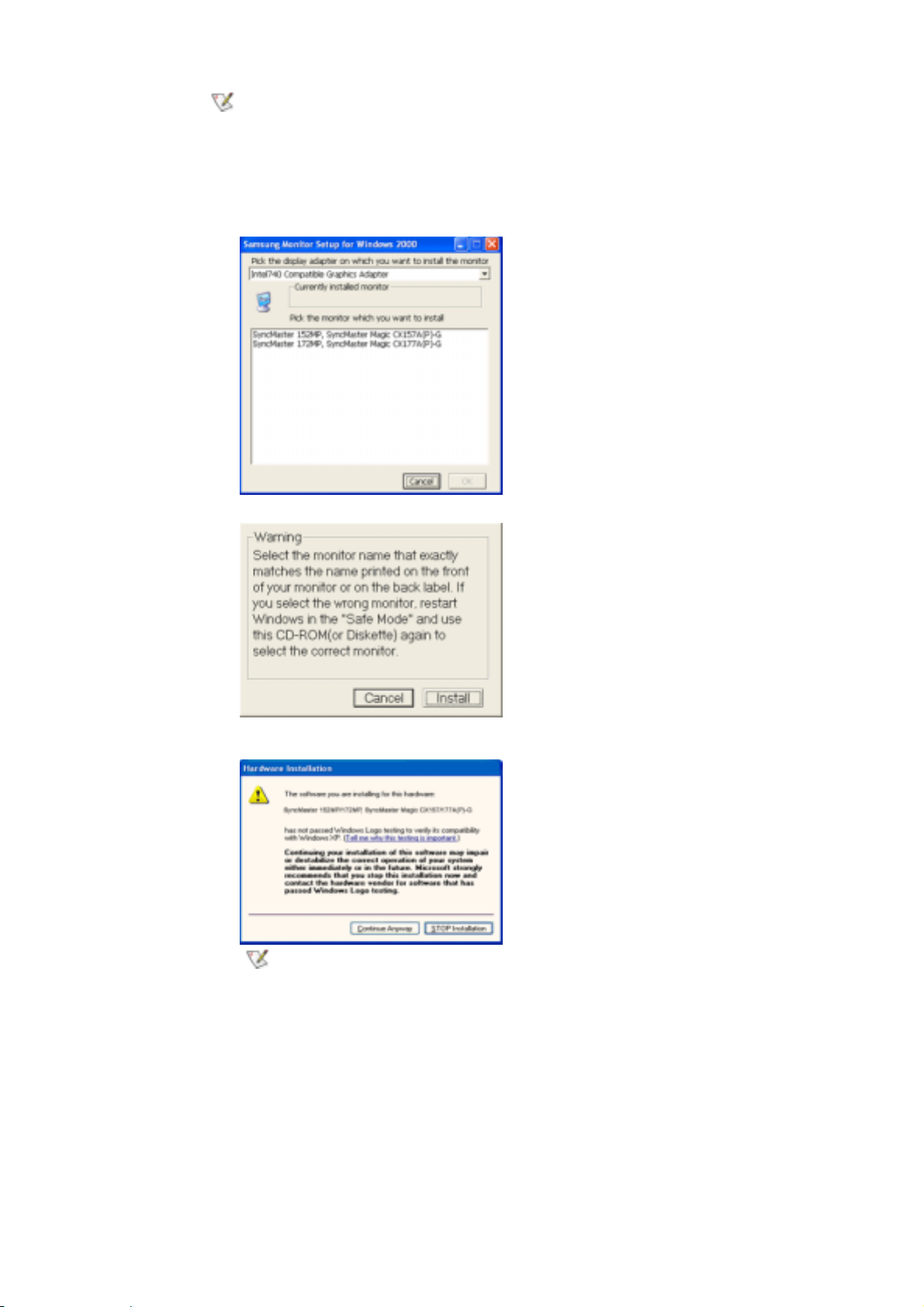
2. Windows XP/2000
Se reporter au CD-ROM "
moniteur. Lorsqu’il est inséré dans le lecteur de CD de l’ordinateur, le CD-Rom se lance
automatiquement. S’il ne se lance pas automatiquement, dans l'Explorateur Windows, cliquez deux fois
sur
monsetup.exe
1. Insérez CD dans le pilote CO-ROM.
2. Cliquez "
3. Choisissez le model de votre moniteur dans la liste du model, ensuite cliquez le bouton "OK".
Windows XP/2000 Driver
Installation des Pilotes Moniteur et du Manuel Utilisateur
dans le répertoire du CD-Rom.
".
" fourni avec le
4. Cliquez le bouton "
5. Si vous pouvez voir la fenêtre "
Ensuite cliquez le bouton de "OK".
Installer
" dans la fenêtre "
Message
Avertissement
" suivante, cliquez le bouton "
".
Continue de toute façon
".
Ce pilote moniteur est en garantie du logo MS, et cette installation ne nuit pas à votre system.
* Le pilote certifié va être affiché à Samsung Monitor Homepage.
http://www.samsung-monitor.com/
6. L'installation du Pilote Moniteur est terminée.
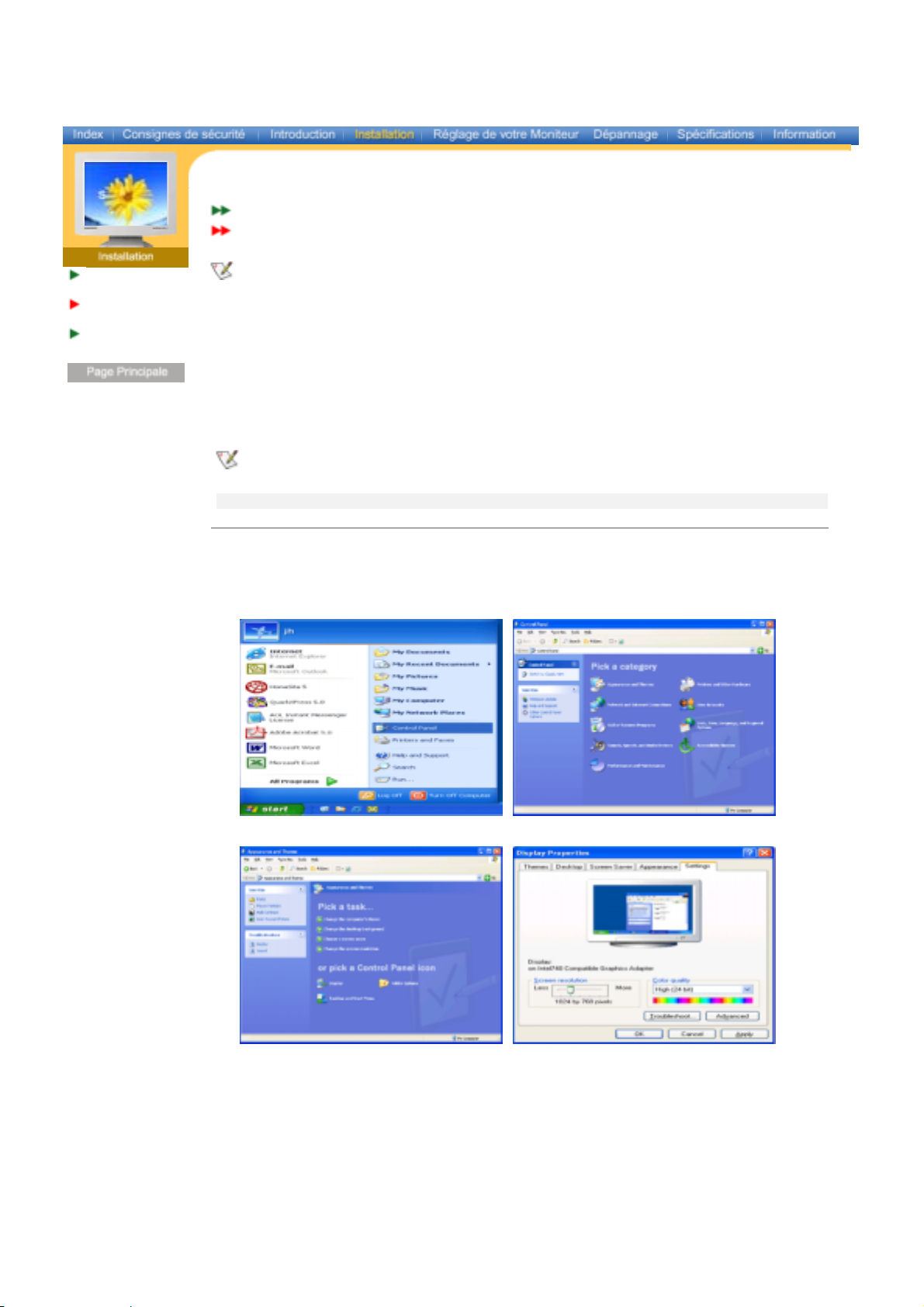
Connecter des
A
câbles
Installation des
Pilotes Moniteur
Remplacement
du support
Français > Principale > Installation > Installation des Pilotes Moniteur > Manual
utomatique
Manual
Lorsque le système d'exploitation demande le pilote pour le moniteur. insérez le CD-ROM inclu
avec moniteur. L` Installation de pilote est légèrement différente d'un système d'opération à
l'autre. Suivez les consignes qui sont appropriées pour votre système d'opération.
Préparez un disque vierge et téléchargez le fichier de sur le site d'internet indiqué ci-dessous.
Site internet : http://www.samsung-monitor.com/ (Worldwide)
z
Pour installer manuellement les pilotes du moniteur, suivre les procédures détaillées ci-dessous après
avoir contrôlé votre système d’exploitation.
Windows XP | Windows 2000 | Windows Me | Windows NT | Linux
http://www.samsungusa.com/monitor/ (USA)
http://www.sec.co.kr/monitor/ (Korea)
http://www.samsungmonitor.com.cn/ (China)
1. Système d'Opération de Microsoft® Windows® XP
1. Insérez CD dans le pilote CO-ROM.
2. Cliquez "
Commencer
" - "
Panneau de contrôle
" et puis cliquez l'icône "
Apparence et Thème
".
3. Cliquez l'icône "
4. Cliquez le bouton "
Affichage
" et choisissez le tab "
Propriétés
" dans le tab "
" et puis cliquez "
Setting
Moniteur
" et choisissez le tab "
Avancé
Pilote
".
".
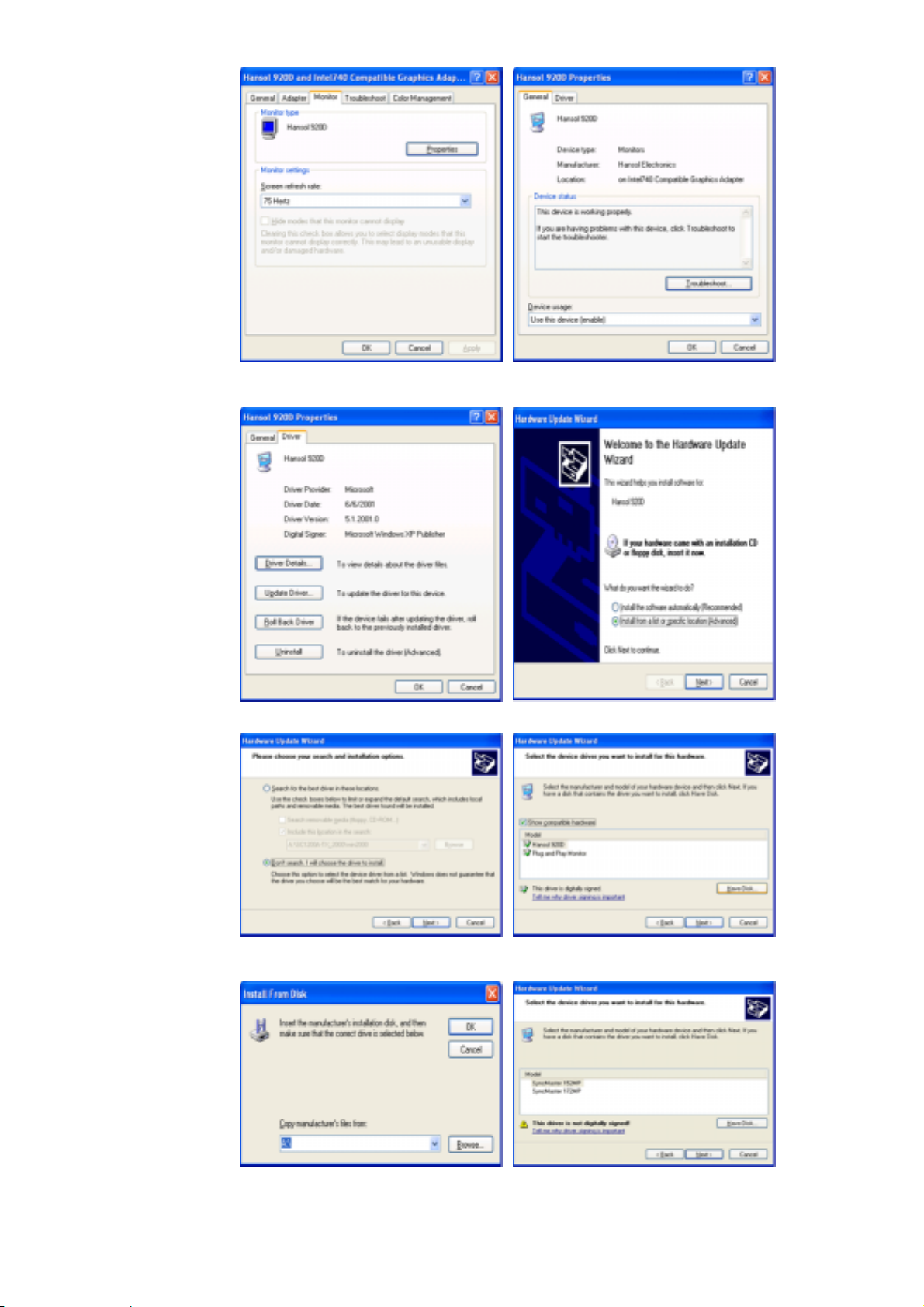
5. Cliquez "
"
Suivant
Pilote mise à jour
".
.." et choisissez "
Installer d'une list ou
.." et puis cliquez le bouton
6. Choisissez "
Ne pas chercher, Je vais
…" et cliquez "
7. Cliquez le bouton "
Navigateur
" et choisissez Pilote D:\. Ensuite choisissez le model de votre
moniteur dans la liste du model et cliquez le le bouton "
". Ensuite, cliquez "
Suivant
Avoir disques
Suivant
".
".
8. Si vous pouvez voir la fenêtre "
Ensuite cliquez le bouton de "
Message
".
Finir
" suivante, cliquez le bouton "
Continue de toute façon
".
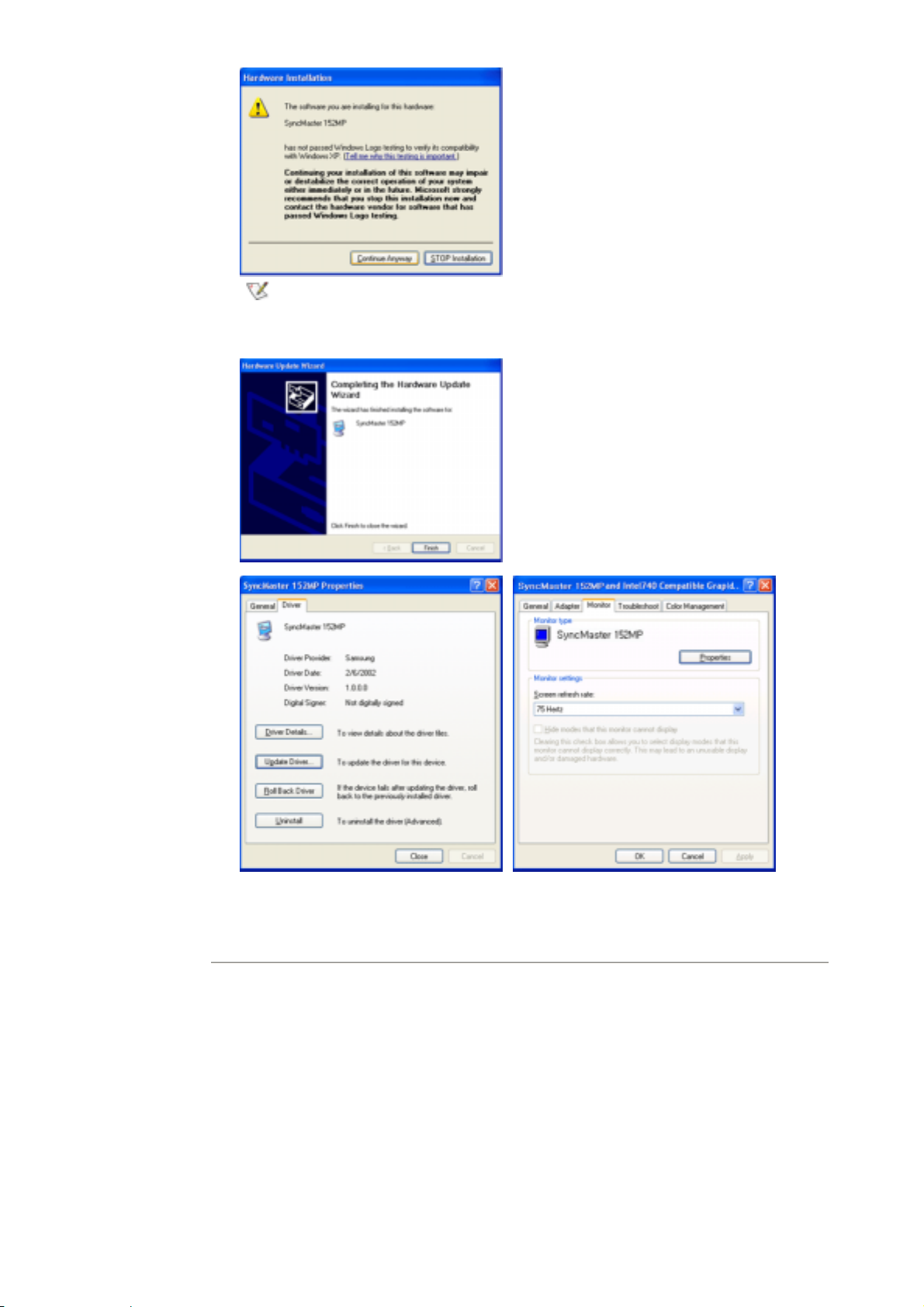
Ce pilote moniteur est en garantie du logo MS , et cette installation ne nuit pas à votre system.
* Le pilote certifié va être affiché à Samsung Monitor Homepage.
http://www.samsung-monitor.com/
9. Cliquez le bouton "
" et puis cliquez le bouton "OK" continuellement.
Fin
10. I'installation de moniteur driver est achevée.
2. Système d'Opération de Microsoft® Windows® 2000
* Lorsque vous observez "Signature Numérique Non Trouvé" sur votre moniteur, suivez ces
étapes.
1. Choisissez le bouton "OK" dans la fenêtre d' "
2. Cliquez le bouton "
3. Choisissez A:(D:\Driver) puis cliquez le bouton "
* Guide Manuel D'Installation de Moniteur
1. Cliquez "
2. Cliquez deux fois sur l'icône "
3. Choisissez l`onglet "
4. Choisissez "
Cas 1: Si le bouton "Propriété" est inativé, cela signifie que votre moniteur est correctement
Cas 2: Si le bouton "
Démarrer
paramétré. Veuillez arrêter l'installation.
Chercher
", "
Installation
Moniteur
" dans la fenêtre de "
Installation
Affichage
" puis cliquez "
".
Propriété
", "
Panneau de contrôle
" est inactivé, cliquez sur le bouton "Propriétés". Veuillez
Insérer le Disque
".
Fichier Necéssaire
" et enfin cliquez le bouton "OK".
Ouvrir
Avancée
"
".
"
"
